En el entorno del análisis de datos y la gestión de información, Microsoft Excel se ha convertido en una herramienta indispensable. Su capacidad para manipular y analizar datos numéricos, junto con su versatilidad para crear gráficos y tablas, lo convierten en un software esencial para profesionales de diversas áreas. Sin embargo, dominar Excel no se limita a conocer sus funciones y fórmulas, sino también a optimizar el flujo de trabajo mediante el uso de atajos de teclado.

Los atajos de teclado en Excel son una herramienta poderosa que puede aumentar significativamente la productividad. Al aprender a utilizar estos atajos, puedes reducir el tiempo que pasas haciendo clic en menús y barras de herramientas, acelerando tus tareas y mejorando tu eficiencia.
Introducción a la Auditoría de Fórmulas en Excel
La auditoría de fórmulas es un proceso esencial para garantizar la precisión y confiabilidad de tus cálculos en Excel. Consiste en revisar las fórmulas de tu hoja de cálculo para identificar errores, inconsistencias o posibles mejoras. Un aspecto crucial de la auditoría de fórmulas es la comprensión de la estructura de las fórmulas y la forma en que se relacionan con los datos de entrada. Los atajos de teclado pueden ser de gran ayuda en este proceso, permitiéndote navegar rápidamente a través de las fórmulas, evaluar su lógica y realizar cambios con mayor rapidez.
Atajos de Teclado para Auditoría de Fórmulas
A continuación, se detallan algunos de los atajos de teclado más útiles para la auditoría de fórmulas en Excel:
- F2: Editar la celda activa. Este atajo es fundamental para revisar y modificar fórmulas.
- F4: Cambiar entre referencias relativas, absolutas y mixtas. Este atajo es indispensable para ajustar el comportamiento de las fórmulas al copiarlas o moverlas.
- Ctrl + Flechas: Moverse rápidamente entre las celdas. Esto te permite navegar con precisión a través de tu hoja de cálculo.
- Ctrl + Inicio: Ir al inicio de la hoja. Este atajo es útil para volver al punto de inicio de tu hoja de cálculo.
- Ctrl + Fin: Ir al final de la hoja. Este atajo te permite llegar rápidamente a la última celda utilizada en tu hoja de cálculo.
- Ctrl + Flecha Derecha: Ir al final de la fila actual. Este atajo te permite navegar rápidamente a través de los datos de una fila.
- Ctrl + Flecha Izquierda: Ir al inicio de la fila actual. Este atajo te permite navegar rápidamente a través de los datos de una fila.
Atajos para Evaluar Fórmulas
- F9: Calcular la hoja de cálculo. Este atajo es útil para verificar los resultados de las fórmulas y detectar posibles errores.
- Ctrl + Shift + Enter: Ingresar una fórmula como una fórmula matricial. Las fórmulas matriciales son útiles para realizar cálculos en varios rangos de celdas de forma simultánea.
- Ctrl + ~ (tilde): Mostrar las fórmulas en lugar de los valores. Este atajo te permite ver la estructura de las fórmulas y comprender cómo se están calculando los resultados.
Atajos para Depurar Fórmulas
- Ctrl + F3: Mostrar el Administrador de nombres. Este atajo te permite ver la lista de nombres definidos en tu hoja de cálculo, lo que puede ser útil para comprender las referencias en las fórmulas.
- Ctrl + Shift + F3: Mostrar el cuadro de diálogo crear nombres a partir de la selección . Este atajo te permite crear nombres definidos a partir de un rango de celdas, lo que puede simplificar las fórmulas y hacerlas más fáciles de entender.
- Shift + F3: Mostrar el cuadro de diálogo insertar función . Este atajo te permite buscar y seleccionar funciones de Excel, lo que puede ser útil para encontrar la función adecuada para tu cálculo.
Atajos para Buscar y Reemplazar
- Ctrl + F: Buscar un valor específico en la hoja de cálculo. Este atajo es útil para encontrar referencias a un valor particular en las fórmulas.
- Ctrl + H: Reemplazar un valor por otro en la hoja de cálculo. Este atajo es útil para corregir errores o actualizar valores en las fórmulas.
Herramientas de Auditoría de Fórmulas
Además de los atajos de teclado, Excel ofrece una serie de herramientas integradas que pueden facilitar la auditoría de fórmulas. Estas herramientas te permiten visualizar la lógica de las fórmulas, identificar dependencias y detectar posibles errores.
Evaluación de Fórmulas
La herramienta evaluación de fórmulas te permite evaluar paso a paso una fórmula, mostrando el resultado de cada operación individual. Esto te ayuda a comprender cómo se calcula el resultado final y a identificar posibles errores en la lógica de la fórmula.
Seguimiento de Dependencias
La herramienta seguimiento de dependencias te permite visualizar las celdas que están siendo utilizadas por una fórmula específica. Esto te ayuda a comprender las relaciones entre las fórmulas y a identificar posibles errores en las referencias.
Verificación de Errores
Excel ofrece una herramienta de verificación de errores que identifica posibles problemas en las fórmulas, como referencias inválidas o errores de sintaxis. Esta herramienta te ayuda a detectar errores comunes y a corregirlos antes de que puedan afectar los resultados de tus cálculos.
Recomendaciones para la Auditoría de Fórmulas
Para llevar a cabo una auditoría de fórmulas efectiva, es importante seguir algunas recomendaciones:
- Comprender la lógica de las fórmulas: Asegúrate de entender cómo se calcula el resultado de cada fórmula y cómo se relacionan con los datos de entrada.
- Revisar las referencias: Verifica que todas las referencias en las fórmulas sean válidas y que estén apuntando a las celdas correctas.
- Evaluar la lógica de las funciones: Asegúrate de que las funciones utilizadas en las fórmulas sean las correctas y que estén configuradas correctamente.
- Probar las fórmulas con datos de muestra: Introduce datos de muestra en la hoja de cálculo para probar las fórmulas y verificar que están calculando los resultados esperados.
- Documentar las fórmulas: Agrega comentarios a las fórmulas para explicar su propósito y lógica. Esto facilitará la comprensión y el mantenimiento de las fórmulas en el futuro.
(Consultas Habituales)
¿Cuáles son los atajos de teclado más útiles para la auditoría de fórmulas?
Los atajos de teclado más útiles para la auditoría de fórmulas incluyen F2 (editar la celda activa), F4 (cambiar entre referencias), Ctrl + Flechas (navegar entre celdas), Ctrl + Inicio (ir al inicio de la hoja), Ctrl + Fin (ir al final de la hoja), F9 (calcular la hoja de cálculo), Ctrl + Shift + Enter (ingresar una fórmula matricial) y Ctrl + ~ (mostrar las fórmulas).
¿Cómo puedo utilizar la herramienta evaluación de fórmulas ?
Para utilizar la herramienta evaluación de fórmulas, selecciona la fórmula que deseas evaluar y haz clic en la pestaña fórmulas en la cinta de opciones. Luego, en el grupo auditoría de fórmulas, haz clic en el botón evaluar fórmula.
¿Qué son las fórmulas matriciales y cómo se utilizan?
Las fórmulas matriciales son fórmulas que operan en varios rangos de celdas de forma simultánea. Se ingresan presionando Ctrl + Shift + Enter en lugar de solo Enter. Las fórmulas matriciales son útiles para realizar cálculos complejos en varios rangos de celdas.
¿Cómo puedo crear nombres definidos en Excel?
Para crear un nombre definido, selecciona el rango de celdas al que deseas asignar un nombre y haz clic en la pestaña fórmulas en la cinta de opciones. Luego, en el grupo nombres definidos, haz clic en el botón definir nombre. En el cuadro de diálogo definir nombre, ingresa un nombre para el rango de celdas y haz clic en el botón aceptar.
¿Qué es la herramienta seguimiento de dependencias ?
La herramienta seguimiento de dependencias te permite visualizar las celdas que están siendo utilizadas por una fórmula específica. Para utilizarla, selecciona la fórmula y haz clic en la pestaña fórmulas en la cinta de opciones. Luego, en el grupo auditoría de fórmulas, haz clic en el botón seguimiento de dependencias.
La auditoría de fórmulas es un proceso esencial para garantizar la precisión y confiabilidad de tus cálculos en Excel. Los atajos de teclado y las herramientas de auditoría integradas en Excel te permiten realizar esta tarea de forma eficiente y efectiva. Al dominar estos atajos y herramientas, puedes aumentar tu productividad y mejorar la calidad de tus análisis de datos.

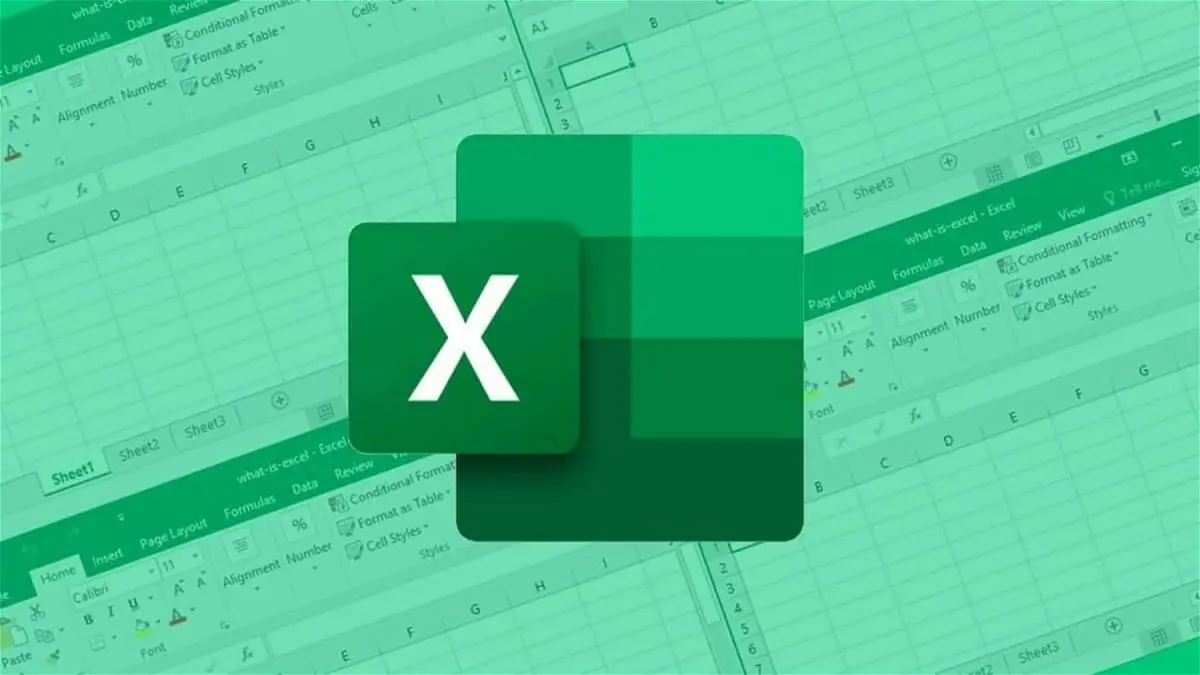
Artículos Relacionados